یافتن ایمیل های گم شده در جیمیل
یافتن ایمیلهای گم شده در Gmail
خرید فیلتر شکن جدید
یک جستجوی کامل Gmail به طور معمول بیاز به سه مرحله دارد:
- جستجو کردن کلید واژه با وارد کردن عبارت مورد جستجو در کادر جستجو در بالای صفحه.
- اگر یافت نشد، سپس فایل اسپم را که در پانل سمت چپ است باز کنید و مجددا واژه را وارد و به همان شکل جستجو کنید.
- اگر یافت نشد، پوشه سطل زباله را در پانل سمت چپ باز کنید و واژه را وارد کرده و دوباذه عبارت کلیدی را وارد کرده و جستجو کنید.
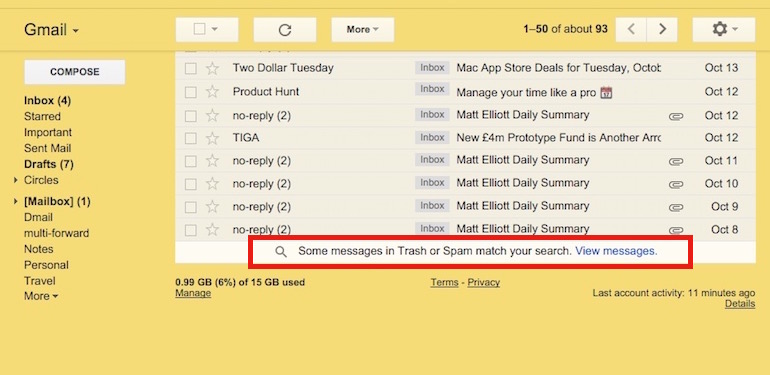
پسورد وی پی ان
فیلتر شکن کریو
اکنون، در حله دوم و سوم هستید اگر جستجوی شما در مرحله اول خالی بود. اگر یه پیام را هم در پوشه سطل زباله و هم پوشه اسپم مطابقت کرد در جستجوی شما ، شما یک خط در پایین نتایج جستجو خواهید دید:
بعضی پیام ها در پوشه زباله یا اسپم جستجوی شما را مطالبقت می دهند . نمایش پیام ها
اگر شما روی لینک “نمایش پیام ها “کلیک کردید ، شما پیام هایی را که ممکن است تصادفا حذف کرده باشید یا بوسیله فیلتر اسپم جیمیل گرفته شده باشد را خواهید دید. پیام های ذکر شده بوسیله برچسب به شما نشان داده می شوند که آیا در پوشه اسپم و یا پوشه سطل زباله می باشند. همچنین این به روز رسانی برای یک جستجوی کلی نیز کمک میکند. اگر عبارت جستجوی شما بسیار کلی است ، شما عبارت زیر را در پایین نتایج خواهید دید:
اصلاح کردن نتیجه با گزینه های جستجو مانند فرستنده، تاریخ، اندازه و …
با کلیک روی “گزینه جستجو ” یک پانل باز می شود که شرایط جستجو خود را محدود تر کنید .
بنابراین، دفه بعد شما می توانید شما می توانید هر چه را می خواهید در Gmail پیدا کنید، بوسیله حرکت بالا و پایین صفحه نتایج جستجو یا گشتن پوشه های spam و trash و یا محدود کردن پارامترهای جستجو.
این به روز رسانی تنها زمانی که Gmail به وب مرتبط است قابل دستیابی است. متاسفانه، این امکان برای برنامه Gmail موجود بر روی تلفن همراه موجود نمی باشد.
www.cnet.com/how-to/find-missing-emails-more-easily-in-gmail
